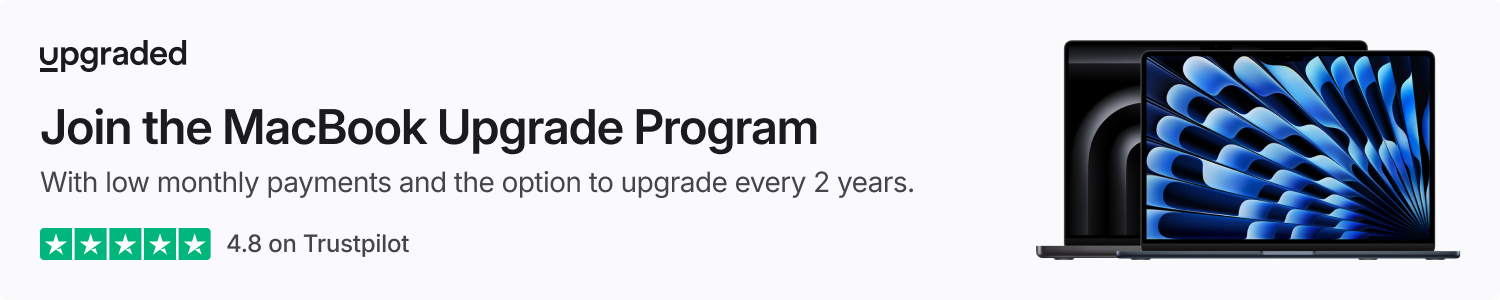te deseo reloj de manzana ¿Siempre muestras la esfera de tu reloj cuando lo miras? Sea habitual, Apple Watch iniciará aplicaciones específicas o mostrará Smart Stack según su actividad. Si prefieres ver siempre la esfera del reloj, debes configurar algunas cosas.
acción en vivo
El software watchOS 10 que se ejecuta en el Apple Watch presenta soporte para actividades en vivo. Al igual que con el iPhone, estas notificaciones personalizadas estilo widget se pueden actualizar en tiempo real sin enviar alertas individuales para actualizaciones de resultados deportivos y cada paso de una entrega de comida.
Si siempre quieres ver cómo se ve tu reloj cuando miras tu muñeca, Live Actions puede interponerse en tu camino. Afortunadamente, existe una opción para estos:
- Abra la aplicación Configuración y toque General
- Vaya a Autorun y haga clic para abrir la sección
- Toca Configuración de actividad en vivo en la parte superior de la lista.
En esta sección puede habilitar/deshabilitar Live Activity o habilitar/deshabilitar el inicio automático de Live Activity. Desactivar el inicio automático de Actividad en vivo aún te permitirá ver Actividades en vivo cuando deslizas hacia arriba o tocas dos veces para abrir la vista de widgets, pero dejarán de controlar la esfera de tu reloj cuando estén activas.
La tercera configuración le permite habilitar/deshabilitar Live Actions cuando su muñeca está bajada y la pantalla de su Apple Watch se atenúa. Esto está habilitado de forma predeterminada, pero puedes cambiarlo si tienes activada la Actividad en vivo.
Por otra parte, en la sección de configuración de Actividad en vivo, puedes controlar cómo funcionan las aplicaciones multimedia. Opcionalmente, puede desactivar Live Activity para aplicaciones multimedia e iniciarlas automáticamente para otras aplicaciones que admitan Live Activity en Smart Stack.
De forma predeterminada, el inicio automático está habilitado para aplicaciones multimedia. Si esto está habilitado, puede cambiar la apariencia de los widgets Smart Stack para abrir automáticamente la aplicación multimedia en lugar del comportamiento predeterminado actual de inicio automático. Así es como se comportaban las aplicaciones multimedia cuando se iniciaban automáticamente en versiones anteriores de watchOS.
Más aplicaciones de inicio automático
Finalmente, puede optar por desactivar Live Activity para ciertas aplicaciones e iniciar automáticamente Live Activity para otras aplicaciones. Este nivel de control se encuentra en la parte inferior de la sección Configuración de actividad en vivo. Aquí encontrará la opción para desactivar Smart Stack, iniciar automáticamente o iniciar automáticamente la aplicación. Las aplicaciones compatibles incluyen alarmas, brújula, atención plena, detección de música, cronómetro, temporizadores, notas de voz, billetera y ejercicios.
También hay Configuración > General > Inicio automático para controlar cómo funciona el Inicio automático cuando tu Apple Watch está sumergido en agua. De forma predeterminada, los modelos con la aplicación Depth la iniciarán automáticamente cuando entren al agua. En su lugar, puedes optar por mantener tu Apple Watch en la esfera del reloj. Si bien las cosas pueden cambiar en el futuro, comprender estas tres categorías le brinda control total sobre si mostrar siempre una esfera de reloj o iniciar automáticamente Live Actions, aplicaciones o aplicaciones de snorkel/buceo.